Teamsを利用した遠隔授業への参加方法
担当教員からメールを確認する
担当教員から就学支援システムにて遠隔授業の通知がありますが,Teamsを使った授業の場合は,別途Teamsのシステムから「クラスに追加」の通知メールや,遠隔授業のスケジュール情報が入ったメールが届きます。
アプリのインストール
Microsoftの公式サイトからTeamsアプリをインストールします。
MicrosoftTeamsのダウンロード(Microsoft公式サイト)
※既にMicrosoft Office365を端末にインストールしている方は自動的にTeamsアプリもインストールされています。
アプリにログインする
Teamsアプリ![]() を起動します。
を起動します。
※Windows版とMac版のアプリは画面構成は同じです。スマホとタブレットは画面構成が違いますが,使い方は同じです。
愛媛大学アカウント(学生用のメールアドレス)を入力し,「サインイン」をクリックします。
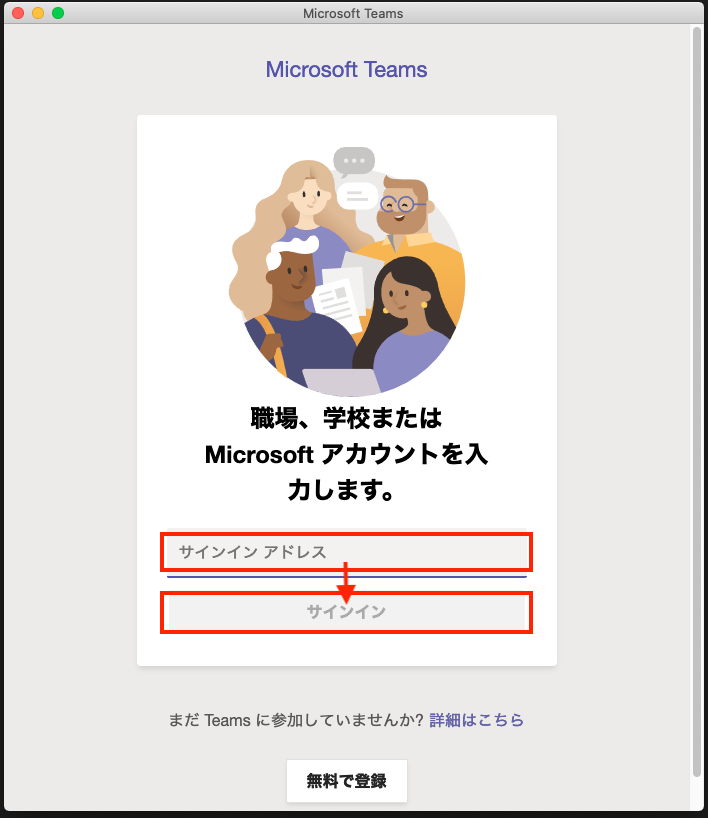
「職場または学校アカウント」をクリックします。
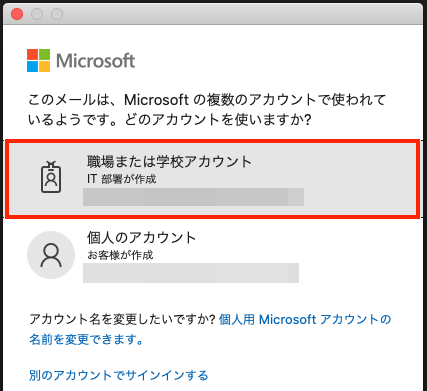
愛媛大学のシングルサインオンページが表示されますので,パスワードを入力して「サインイン」をクリックします。
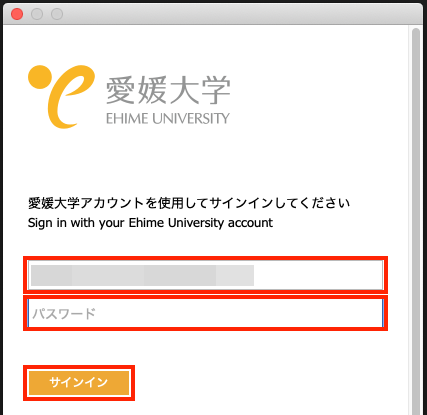
Teamsの画面が開きます。遠隔授業がスケジューリングされているのを確認するため,「予定表」をクリックします。
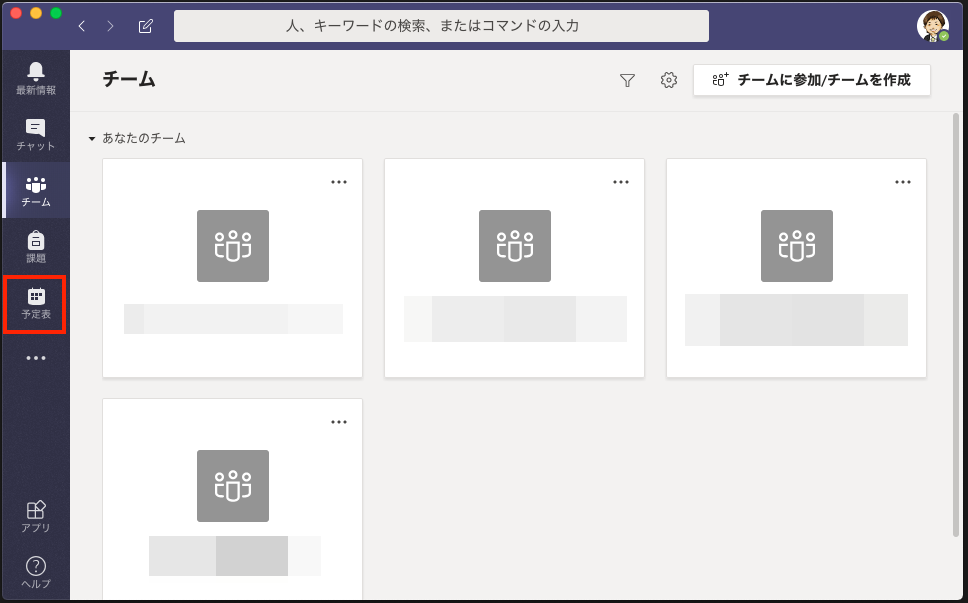
予定表の中から自分が受講する遠隔授業を探してクリックします。
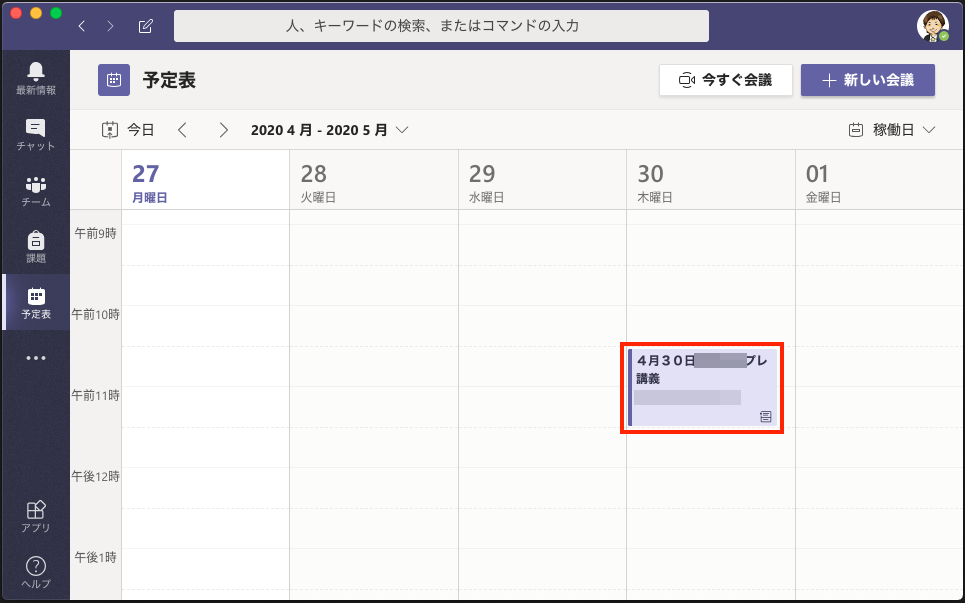
授業開催前に「承諾」をクリックして出欠確認を「承諾・仮承諾・辞退」から選んでおきます。
授業開催当日の時間になりましたら「参加」をクリックします。
少し早めクリックして入ることをおすすめします。
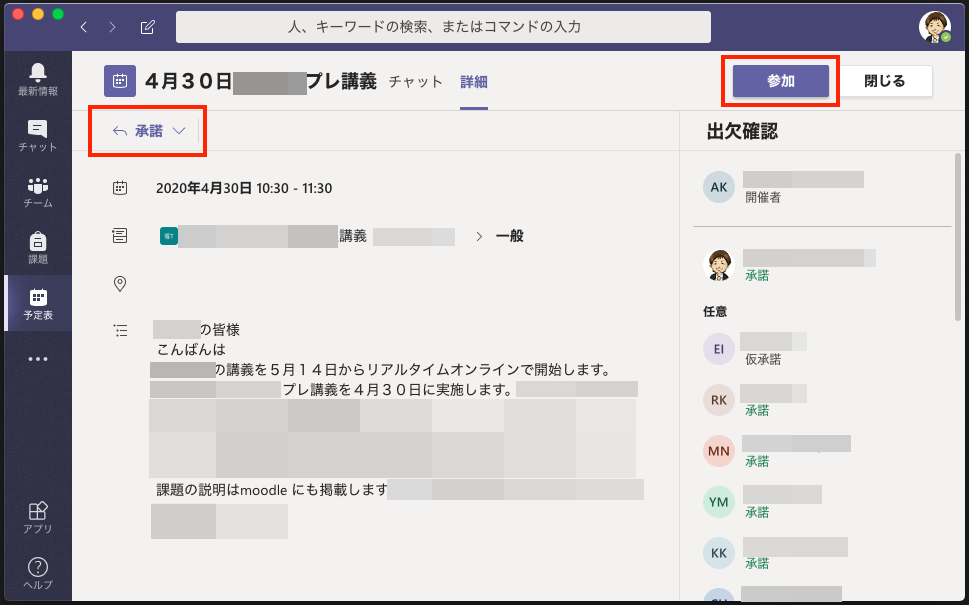
参加する際の設定画面が表示されます。
「マイク」がオフになっていることを確認してから「今すぐ参加」をクリックします。
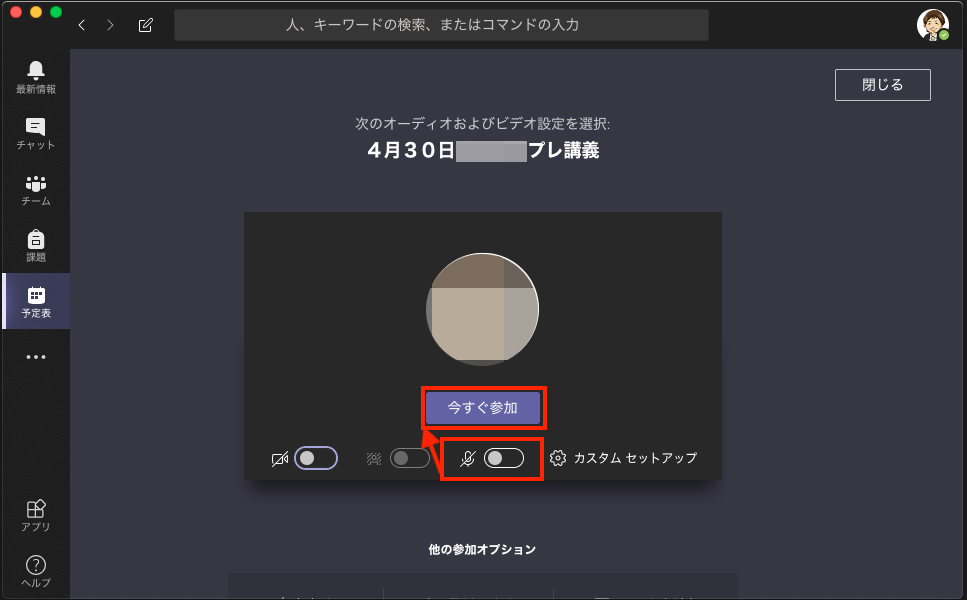
操作画面で使用する主なボタンです。
マイクは発言許可が出てからオンにしてください。
もしネットワークが不安定で切断してしまっても,授業が開催中の場合は再度「参加」することが可能です。
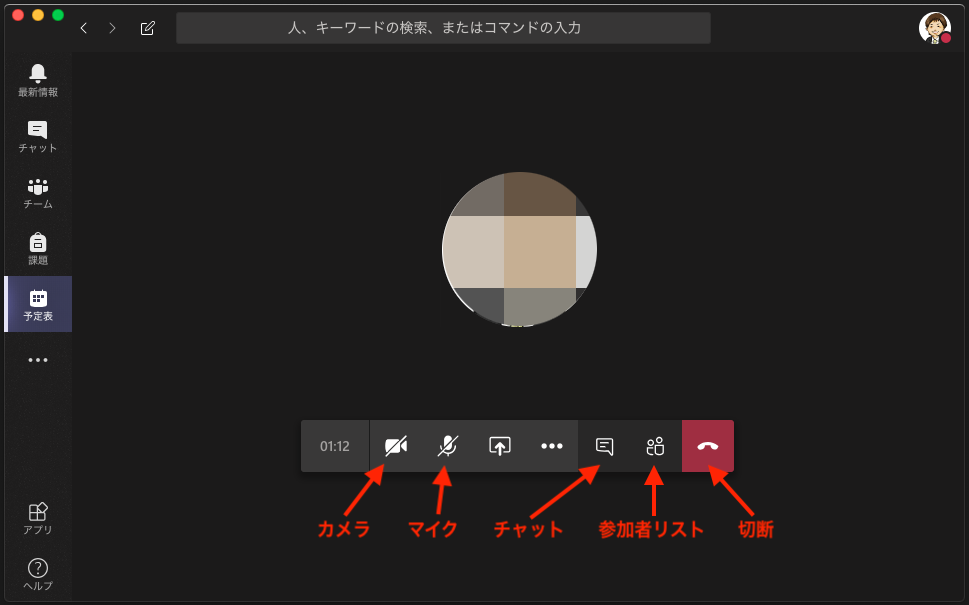
以上です